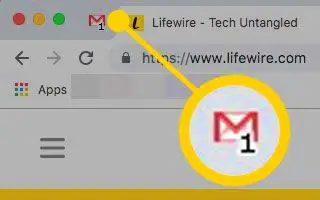この記事は、ブラウザでGmailの未読メール番号を表示するのに役立つスクリーンショットを含む設定ガイドです。
現在、ユーザーが利用できる電子メールサービスは何百ものあります。しかし、何よりも、Gmailはユーザーの間で目立っていました。Gmail は、他のメールサービスと比較して、より良い機能とオプションを提供します。
現在、ほとんどすべての個人や企業はアカウントの確認と通信をGmailに依存しています。Gmailは、メールを交換できるGoogleの無料メールサービスです。
一日中 Gmail を定期的に使用していて、Gmail のデスクトップ通知がオンになっていない場合は、タブを常に確認するのが難しい場合があります。
Gmail が高速で未読のメールを確認するのは非常に簡単ですが、プロセスをはるかに簡単にする設定があります。Gmail の未読メッセージアイコンを有効にすると、未読のすべてのメールを確認できます。
以下にブラウザでGmail(Gmail)を読んでいないメール番号を表示する方法を紹介しています。スクロールして確認してください。
ブラウザタブにGmail(Gmail)の未読メールの数を表示する
この機能を有効にすると、Gmail はブラウザタブに未読メッセージの数を表示します。また、タブに未読メールの数が表示されます。
- まず、お気に入りのWebブラウザでGmailを開きます。
- 次に、下のスクリーンショットのように設定(歯車のアイコン)をクリックします。
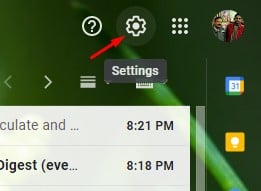
- ドロップダウンメニューから[すべての設定を表示]オプションをクリックします。
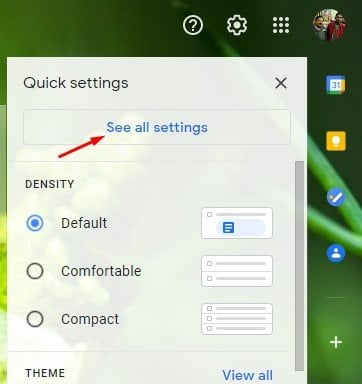
- 次のページで、[詳細]タブをクリックします。
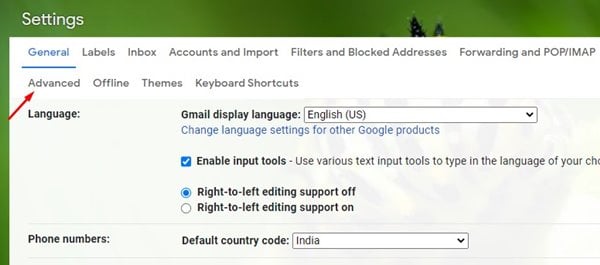
- 詳細ページで下にスクロールして、「未読メッセージアイコン」オプションを有効にします。次に、[変更の保存]ボタンをクリックします。
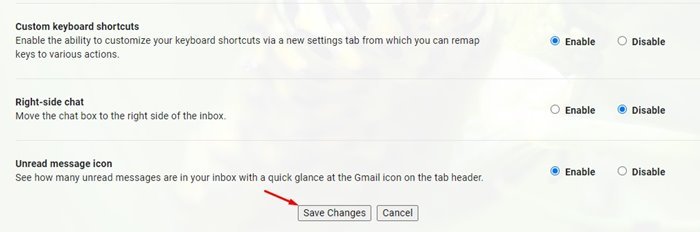
- Gmail では、ウェブブラウザの Gmail タブに小さな数字が表示されます。
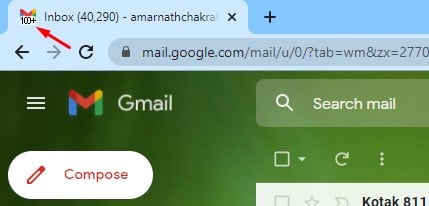
以上で、ブラウザでGmail(Gmail)を読んでいないメール番号を表示する方法を見ました。この情報が必要なものを見つけるのに役立つことを願っています。